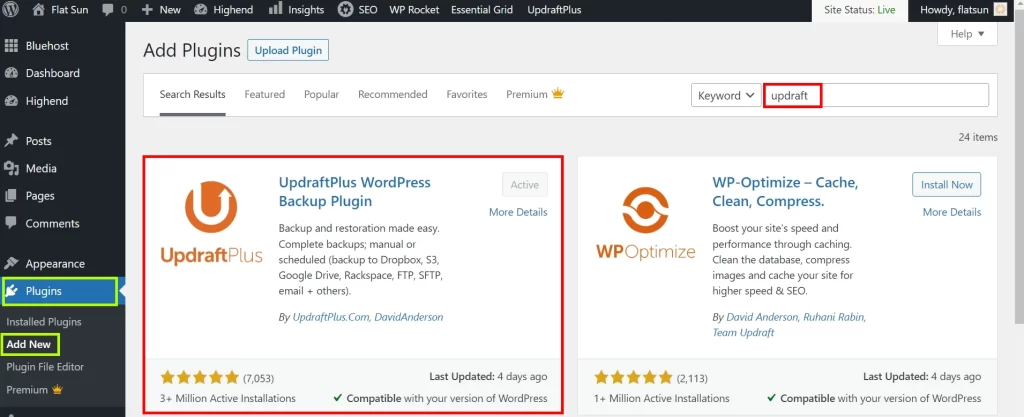
워드프레스 UpdraftPlus를 이용한 자동 백업방법
워드프레스에서 UpdraftPlus 플러그인을 사용하면
기간을 설정한 후 자동으로 백업을 시켜줄 수 있는데
사이트 잘 돌아가고 있는 걸 보면
백업을 왜 해야할까 하는 의문이 들겠지만
미리 백업을 해놓는 습관을 들이지 않으면
예상치 못한 순간에
모든 데이터를 영구적으로 잃을 수 있기 때문에
백업은 선택이 아니라 필수라고 볼 수 있다
그래서 워드프레스 백업 방법을 알아보자면
워드프레스 관리 메뉴에서
Plugins -> Add New 로 들어온 뒤
Updraft를 검색해주면
UpdraftPlus WordPress Backup Plugin
을 발견할 수 있는데
이걸 설치 후 Activate 시켜주자
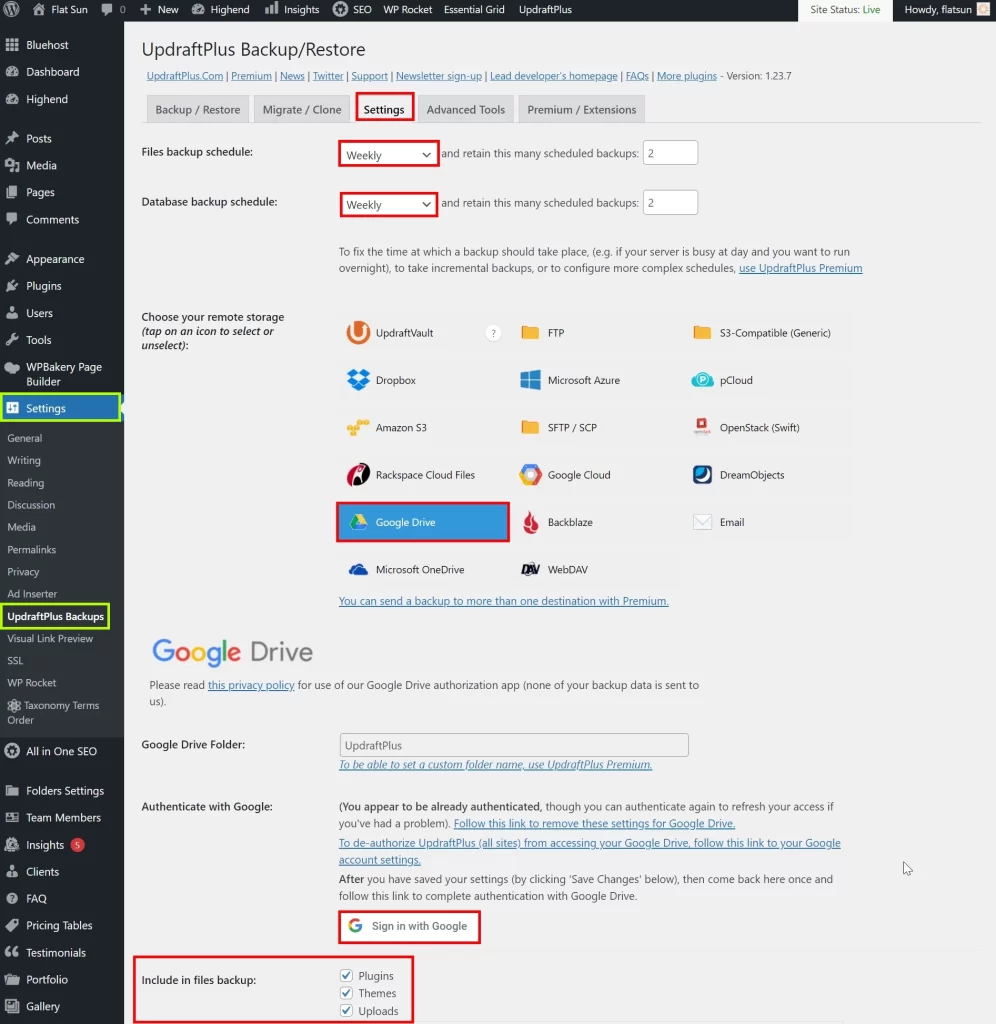
다음은
Settings -> UpdraftPlus Backups 로 들어온 후
상단의 Settings 탭을 누르고
기본 설정을 해줘야 하는데
파일과 데이터베이스 기간은
데이터가 엄청 많고
매일 글을 발행하는 것이 아닌 이상에야
그렇게 자주 해줄 필요는 없기 때문에
초기에는 주별 백업 정도로 충분하고
백업 파일을 호스팅 서비스에만
보관할 것이 아니라
만일을 대비해 구글 드라이브도 연결해서
이중으로 보관해줄 것을 적극 권장한다
이후 Plugins, Themes, Uploads 까지 체크해주고
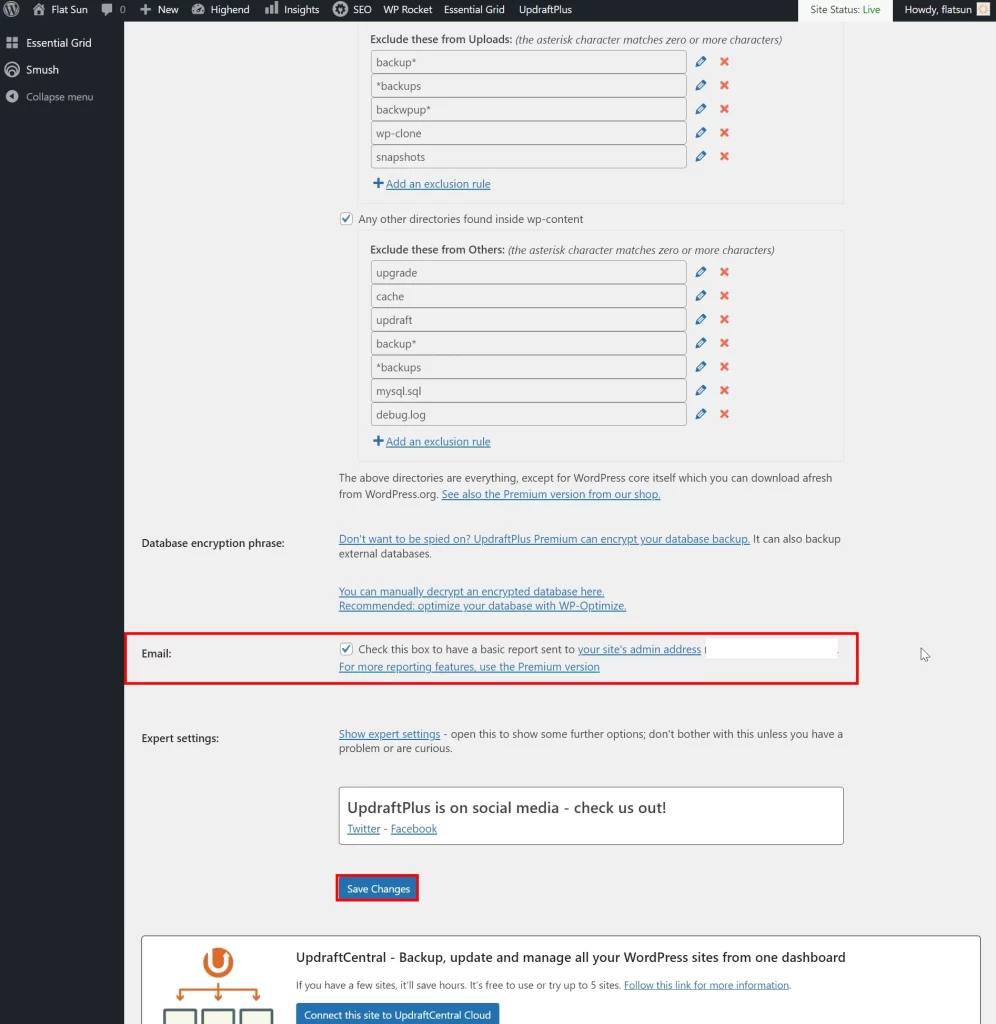
스크롤을 쭉 내려서 이메일 부분을 체크하고
Save Changes를 눌러 저장해주자
이러면 이후 백업을 생성할 때마다
계정으로 이메일이 오게 되는데
이메일이 오다가 오지 않으면
백업이 제대로 되지 않았다는 증거이므로
바로 조치가 가능하게 된다
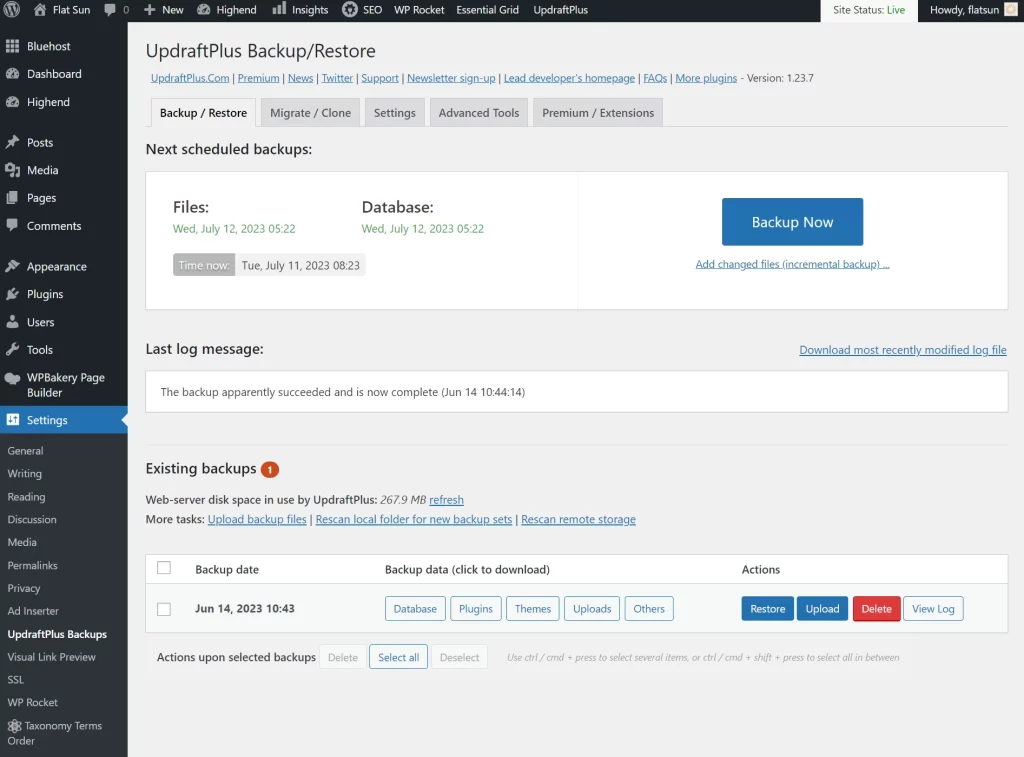
백업 세팅이 모두 완료되면
다음과 같은 화면인데
파일과 데이터베이스 아래에 적힌 시간마다
호스팅 서비스와 구글 드라이브에 백업되게 되고
만일 모든 데이터를 잃었어도
Restore를 눌러 간단히 이전 상태로 복원해줄 수 있다
세팅을 마친 기념으로
수동으로도 백업이 가능하기 때문에
한번 진행을 해 보자면
우측의 Backup Now를 눌러주면 되는데
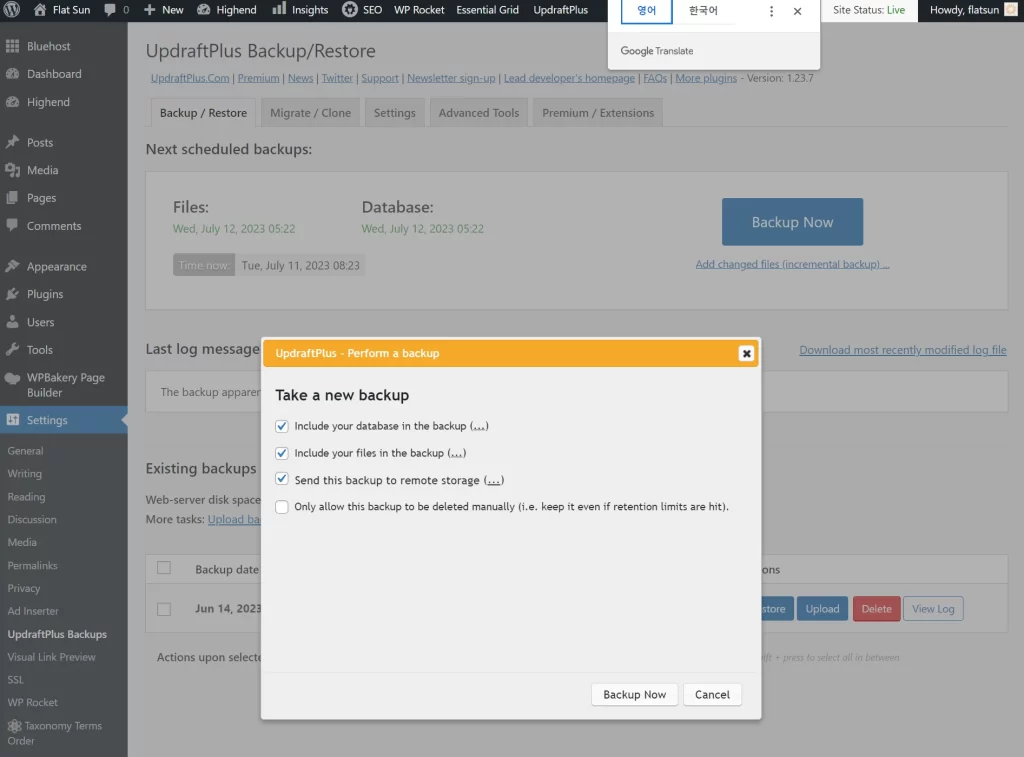
이미지와 동일하게 체크해준 후
Backup Now를 눌러주자
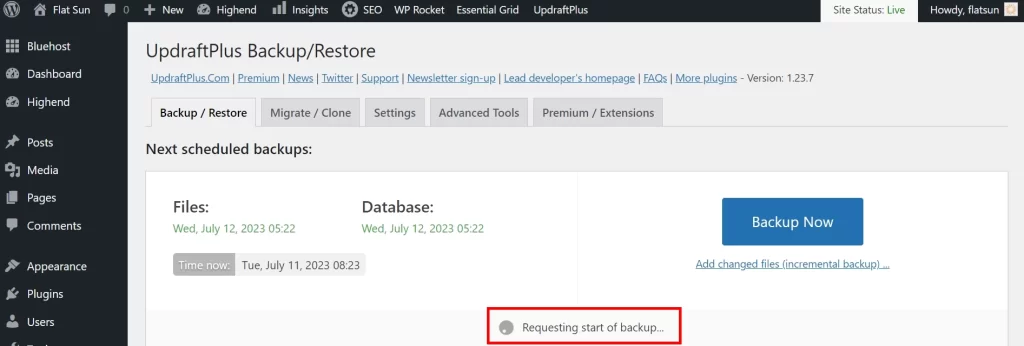
눌러주면 저렇게 진행되는 것이 보이는데
워드프레스 데이터 크기에 따라
5분부터 몇 시간 단위까지 늘어날 수 있지만
초기 단계에서는 5분이면 충분하다
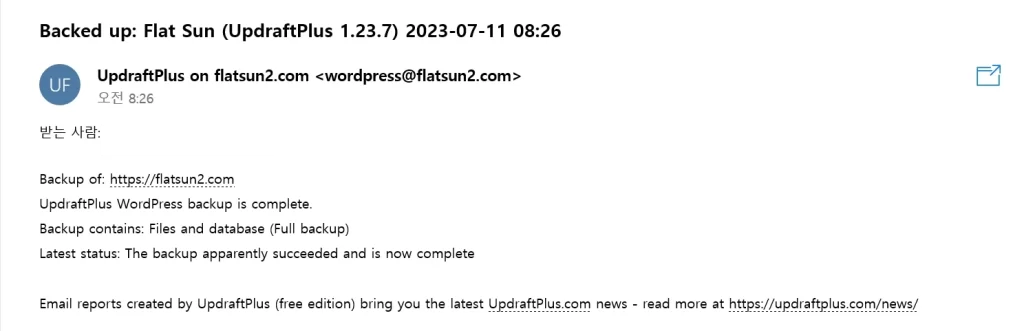
이후 백업이 완료되면
이메일을 통해 바로 완료 메일을 받아볼 수 있고
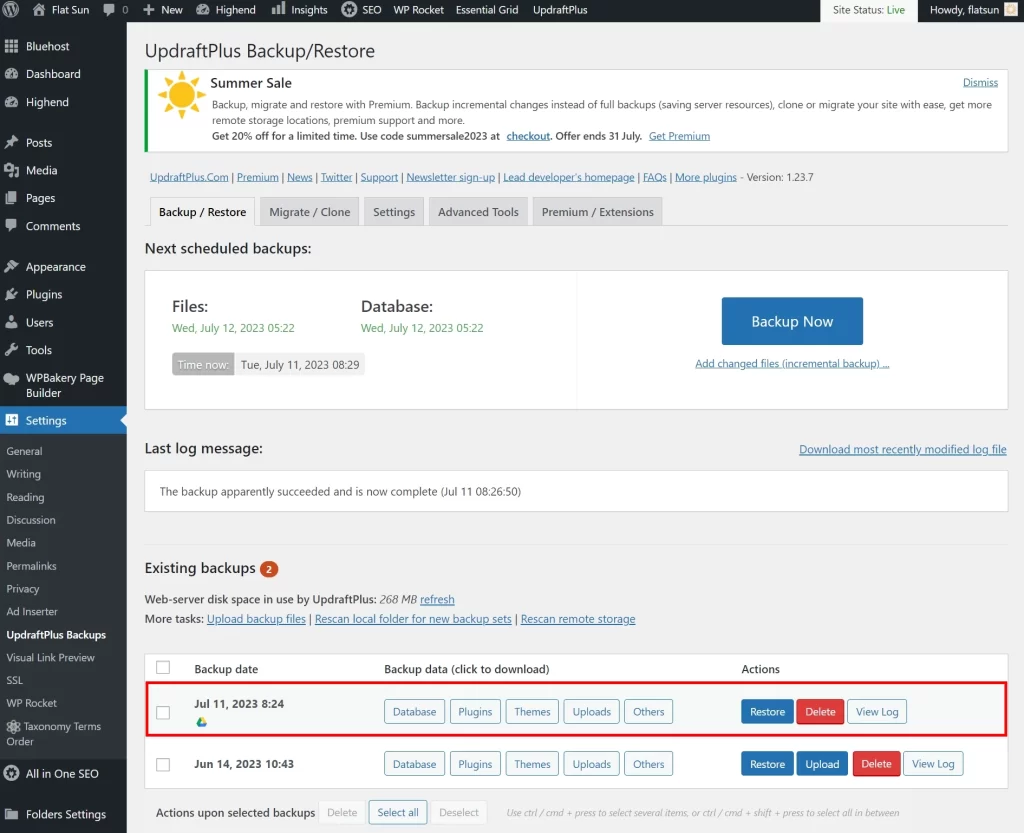
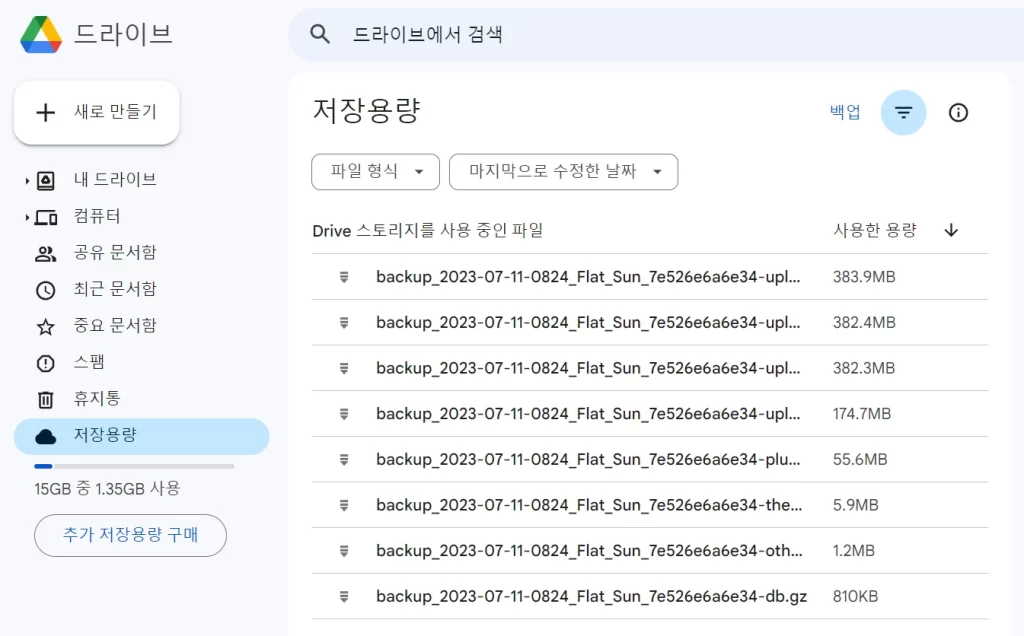
워드프레스 내
UpdraftPlus Backups 페이지와 구글 드라이브에서
백업 데이터를 확인해줄 수 있다
마지막으로 백업을 계속 생성하다 보면
무한히 데이터가
쌓이는 것은 아닌가 싶겠지만
기본 설정은 최신 백업본 두개만 남기고
이전 백업본은 삭제하기 때문에
그런 걱정은 하지 않아도 된다
마지막으로 백업한 파일을 다시 복원하는 방법은
다음 링크를 참조해서 진행해주면 되겠다
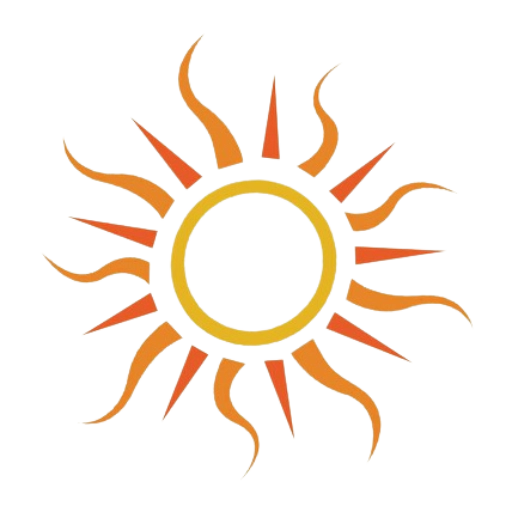
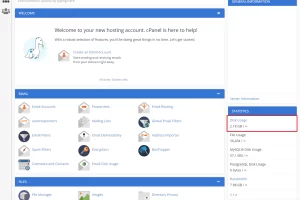
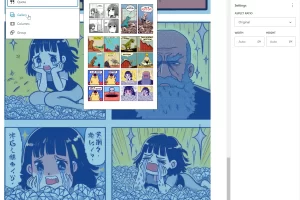
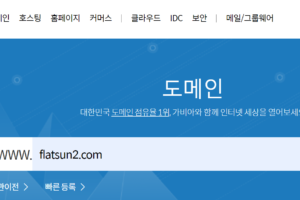
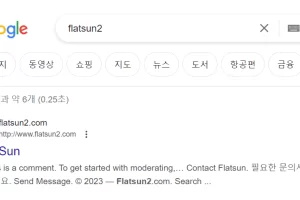
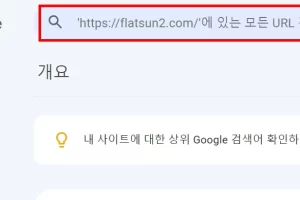
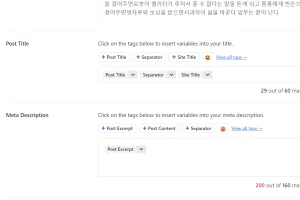
Leave a Reply
이메일은 알림 용도로만 사용됩니다.